我们在使用PS软件的时候,想要使用其中的蒙版功能对图片进行抠图,该怎么操作呢?今天就跟大家介绍一下在PS软件中如何使用蒙版对图片抠图的具体操作步骤。
-
1. 首先打开电脑上的Photoshop软件,进入主页面后,依次点击左上角的“文件”—“打开”选项,在弹出的窗口中,选择想要抠图的原图,打开。
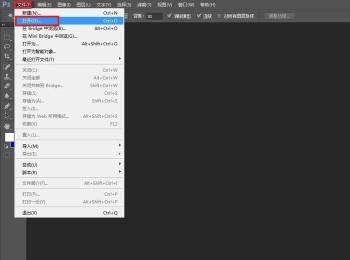
-
2. 图片导入之后,按键盘上的ctrl J组合键,进行复制图层(或者在图层上右键,在打开的菜单中,选择“复制图层”),将原来的图像保存进行留底以及对比。
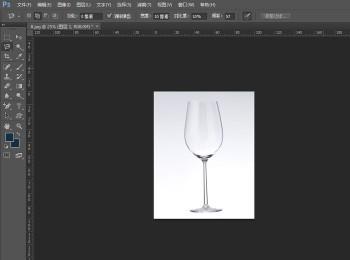
-
3. 然后在就点击“蒙版”给图层1添加蒙版。
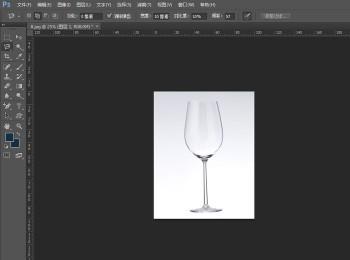
-
4. 在左侧的工具栏中,点击“画笔工具”选项。
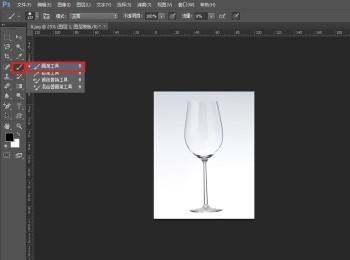
-
5. 接下来,点击左下方的前后景色,设置前景色为黑色,后景色为白色。
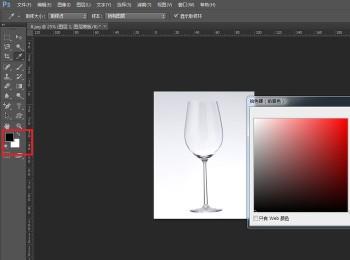
-
6. 选择蒙版,当前景色(前面的颜色)设置为黑色时,将图像的背景涂掉,如果涂错了,可以将前景色设置成白色,然后对涂抹的地方进行恢复,直到涂到我们满意为止。
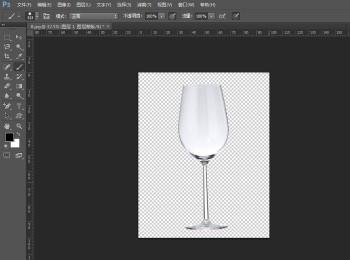
-
7. 接下来,在软件中,将我们需要组合的照片打开。
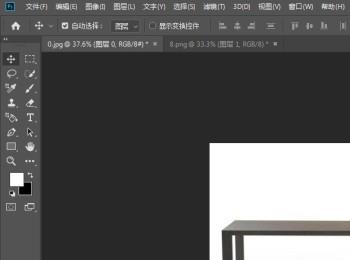
-
8. 如图,在杯子图层下,点击左侧的“移动工具”,将杯子移动到需要合成图片的窗口中。
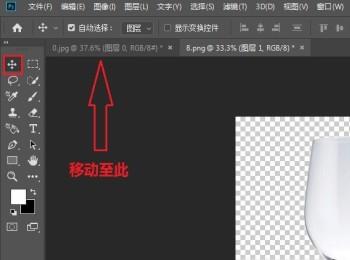
-
9. 按键盘上的“ctrl T”组合键,进行自由变换图片,然后将杯子调整到合适的位置后,点击“√”确认保存。
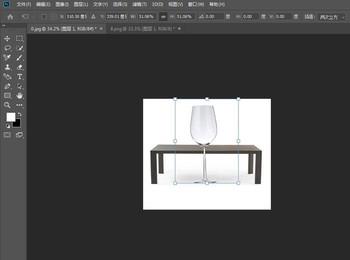
-
10. 接下来,对杯子的图层进行复制,然后进行自由变换,如图,就显示两只杯子了。

-
11. 然后新建图层制作杯子的阴影效果,如图。

-
12. 最后依次点击上方的“文件”—“存储为”选项。
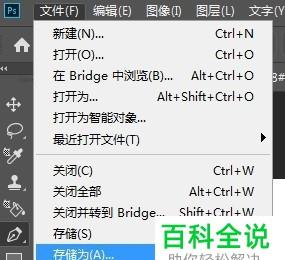
-
13. 将图片保存为.jpg的格式即可完成操作。
 以上就是在PS软件中如何使用蒙版对图片抠图的具体操作步骤。
以上就是在PS软件中如何使用蒙版对图片抠图的具体操作步骤。
